
D'Remeff Desischt Funktioun ass ganz nëtzlech an e puer Fong - zum Beispill fir d'Aktivitéit vum Benotzer oder Remotioun vun der Benotzer oder Reriwwerwungskonfiguratioun ze kontrolléieren. Haut soen et Iech wéi dës Méiglechkeet zu Maconen ze benotzen.
Mir benotze Remote Desktop op Mac
Tatsächlech Uwendungen fir e Remote Desktop ze benotzen an der MACK Et sinn zwee - Apple's Proprietär Léisung an dem Teamviewerprogramm, bekannt fir de Benotzer, déi op de Benotzer mat Witz sinn.Method 1: Teamviewer
Teamviewer ass haaptsächlech duerch Einfachheet bekannt fir opzesetzen an ze benotzen - de selwechte Prinzip huet an d'Versioun fir Macos.
Eroflueden Teamviewer aus dem offiziellen Site
- Luet d'Installatioun DMG Datei erof an installéiert d'Léisung op béide Zil Computeren. Am éischte Ufank vum Programm freet sech dann fir Geldapp ze goen (Ticboard an Maus) an Disk Plaz fir deelen. Loosst eis mat de Kontrollen un mat de Kontrollen - klickt op de "Reufstacider" Knäppchen.

"Fystem-acider", Subreysen a Sécherheet ", op de gewënschten Tab. Klickt op d'Ikon fir d'Ännerungen ze léisen.

Nächst, gitt d'Passwuert vun Ärem Kont an.

Setzt d'Këscht virun der "Teamviewer" Artikel an zoumaachen d'Astellungen.
- Elo klickt op de "oppene voll Disk Zougang ..." Knäppchen.
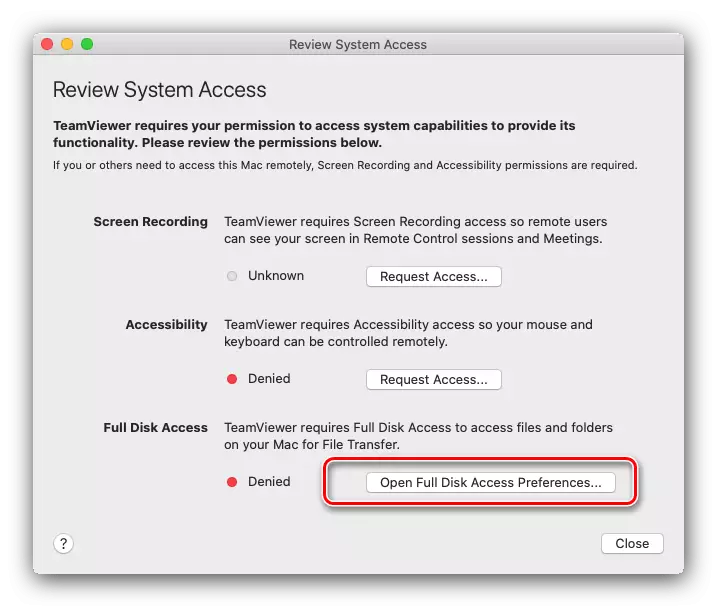
"System Astellung" wäert sech zougemaach hunn, ginn den Timer net der Lëscht vun de Programmen derbäi gemaach. Se awer manuell hunn. Erlaabt d'Ännerunge bei der Engluibel mam éischte Schrëtt, da klickt op d '"+ l" Knäppchen ënnen op d'Lëscht.

D'Finderfenster mécht op. Wann de Sécherheet Ök Menue, gitt op "Programmer wéi och Äert Teamviews E-Mail, dann klickt op de" offensertéieren.

Wann Dir zréck op e "System-Astellunge" kennt, gitt sécher datt de Programm mark geéiert, dann gezeechent dann den Schnapp.
- Widderhuelen Schrëtt 1-2 fir den zweete Computer, da restart dann d'Applikatioun vun der Maschinn, wat d'Verbindung verbonne gëtt. Oppassen op d'Block mat engem Identifizéierer a Passwuert - si musse notéieren oder sech erënneren.
- Den Timer opmaachen um Maschinn-Client. An der Haaptprogrammfenster am "Managercomputer" Block, kuckt de "Remote" Element, da gitt dann den Zilc Identifizéierer an der uewe genannter a klickt op "Connect".
- Nächst, Dir musst e Passwuert aginn fir ze verbannen.
- Träichen - eng separat Fënster operéiert mat Zougang zu der RemotoTTO.





TeamViewer ass eng exzellent Léisung, awer heiansdo gëtt et en obskures Aart Problem mam Ecran vun engem Ferncomputer plus de Programm ass ganz erfuerderlech fir d'Geschwindegkeet vum Internet.
Method 2: Apple Remote Desktop
Dir kënnt och fir d'Firma vun der Firma Eppl entwéckelt maco Entwéckler. Wéi och ëmmer, et ass derwäert ze halen datt de Programm bezuelt gëtt (~ $ 80) ouni Test oder Demo Versioun.
Kaaft Apple Remote Desktop
- Dem Apple seng Léisung muss souwuel fir de Client konfiguréiert ginn an fir de Server. Loosst eis vun der éischter starten - offen de "System Astellunge" aus der Dock Panel.
- Nächst, gitt op "gemeinsame Zougang".
- Nodeem d'Zouganksofsoffenster ufänkt, kontrolléiert d'Scheckbuchbox "Remote weider".

Wann Dir braucht, confirméiert d'Administrator Autoritéit andeems Dir e Passwuert vum Kont aginn.
- NDich muss Dir eng spezifesch Kommissioun op wielen - ZBAY ze wielen - Zutverdréinen, als schmaachen Dir d'Astellungen wéi am Screensshot.

Nom Auswiel "OK".
- Next, geet zréck an den Haaptmenu vum "System Astellunge" an där Dir "Netzwierk" wielt.

Nodeems Dir d'Netzwierk Lëscht opmaacht, wielt d'Haapthacsacter an der Lëscht op der lénker. Am Dueropf dat direkt, fir d'IPP Adress "Punkt ze stoen - et wäert gebraucht hunn, sou wéi op en iergendwou net iergendwou oder kopéiert.

Op dësem Astellung vum Maschinn-Host ofgeschloss.
- Elo wäerte mir de Client ëmgoen. Open Apple Remote Desktop um Zilcomputer a benotzt den Artikel
"Scanner".

Nächst, bezitt op de Dropdown-Menü markéiert am Screenshot.

Hei sinn d'Optiounen fir Verbindungen op engem Remote Deskop, e kuersten Iwwersiicht:
- "Bonjour" ass eng automatesch Sich no Apple Computeren an der Géigend;
- "Lokal Netzwierk" - Sich no de lokalen Netzwierk;
- "Netzwierkbereich" - Sich op der Subnet;
- "Network Adress" - Verbindung vun der IP Adress.
Am Beispill Benotzt mir déi lescht Optioun.
- Riicht vum rietshale bleift direkt op d'Recht, anzeginn dann op d'IP vum Zil Computer: deen een am Schrëtt 5 - an dréckt op ERR.



- D'Adress gëtt op d'Lëscht derbäigesat. E voll-fidderen Remote Desktop ass an dräi Modi verfügbar, déi vun den Tops op der lénker aktivéiert ginn:
- "Observati '- Observatioun ouni d'Méiglechkeet vun all Ännerungen zum Remote System ze maachen;
- "Kontroll" - voll-fidderen Kontroll vun engem aneren Mac;
- "Rido" - voll Kontroll mat der Fäegkeet fir Sécherheetsastellungen ze änneren.
Wielt d'Optioun "Kontroll" Optioun.
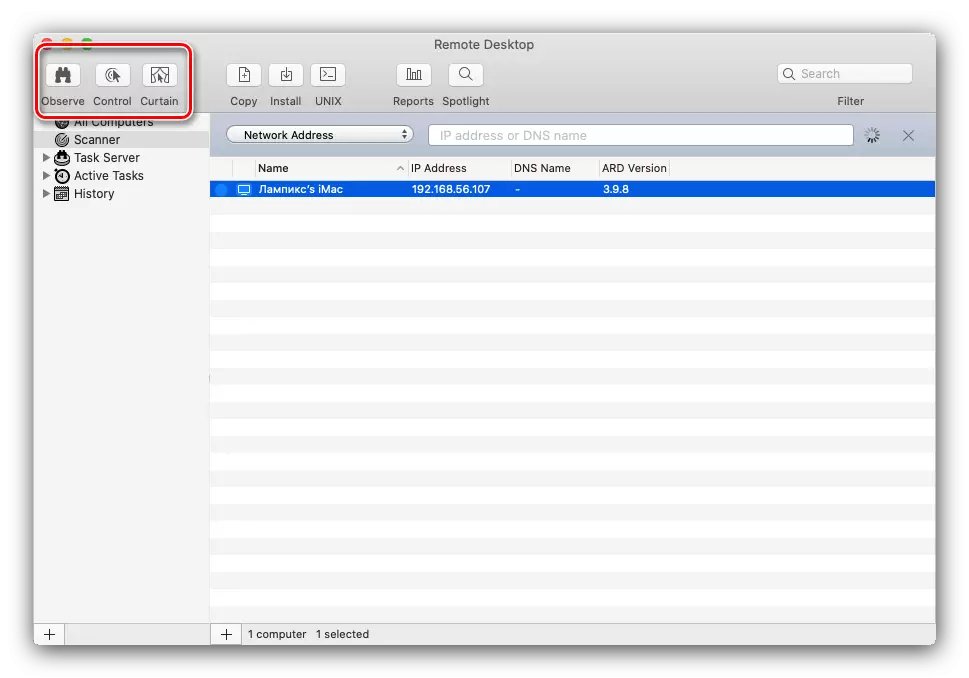

Wéi mir kënne gesinn, mat dem Client vum Fernsehserfarung-Wierk-Apple Apple ze schaffen ass ganz praktesch, awer ass onnéideg deier a gëeegent Benotzer wéi fir Domülle Benotzer.
Konklusioun
Sou, mir agefouert Iech datt d'Methoden fir dem Remote Desktop zu Macos verbannen. Als Wat ausens gesinn an Entscheedungen, déi déi registréiert an Noutwendegkeete gesinn, da wéi een besser ass op eng spezifesch Situatioun an de Poto.
